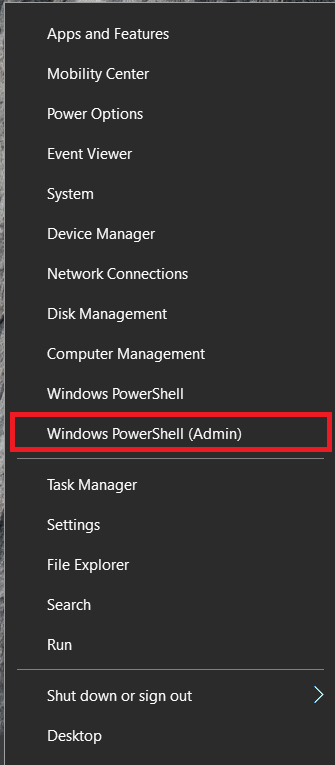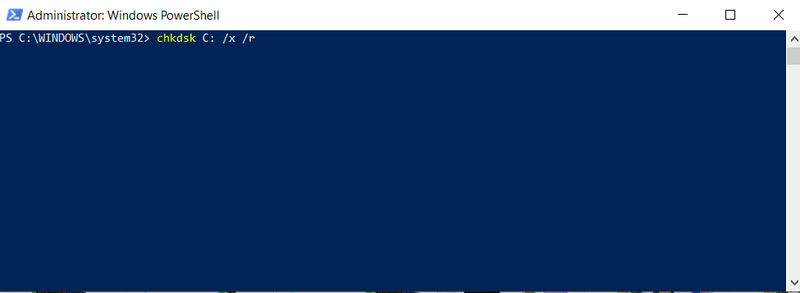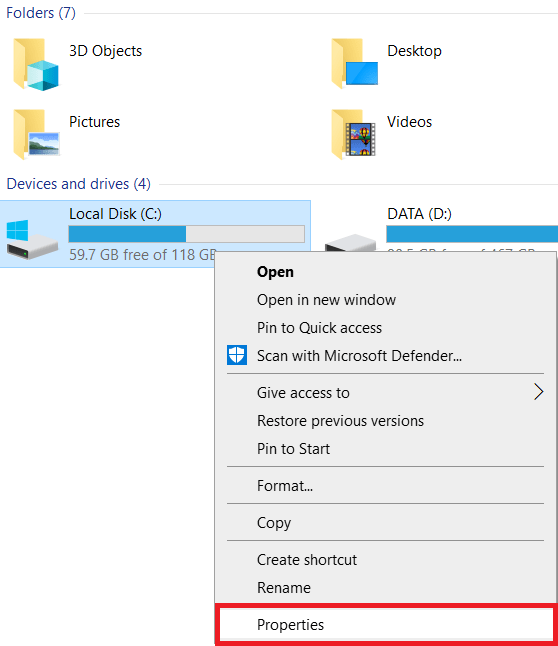CHKDSK (izgovorjeno Check Disk) je zelo uporabno in pomembno orodje za spremljanje zdravja vašega diskovnega pogona. To orodje uporablja večkratno skeniranje pogona, da preveri, ali sta njegova trdnost in funkcionalnost nedotaknjeni. Uporaba CHKDSK za zagotovitev, da vaši pogoni delujejo pravilno, je odličen način pospešiti Windows 10 , in predlagamo, da orodje uporabljate vsakih nekaj mesecev, da bodo vaši pogoni varni in zdravi.

V tem članku bomo preučili, kaj je CHKDSK, kako deluje in kako ga lahko uporabite za popravilo trdega diska v sistemu Windows 10.
Kako deluje CHKDSK
CHKDSK se začne s skeniranjem datotečnega sistema na diskovnem pogonu in analizo celovitosti datotek, datotečnega sistema in metapodatkov datotek na pogonu.
Ko CHKDSK najde napake logičnega datotečnega sistema, jih popravi in shrani podatke, ki so na disku, tako da se nič ne izgubi. Napake logičnega datotečnega sistema so stvari, kot so poškodovani vnosi v glavni tabeli datotek pogona (MFT), tabeli, ki pove, kako so datoteke povezane v mračnih labirintih strojne opreme pogona.
CHKDSK popravlja tudi neusklajene časovne žige, podatke o velikosti datoteke in varnostne zastavice na datotekah na pogonu. CHKDSK lahko nato izvede popolno skeniranje pogona, dostopa in testira vse sektorje strojne opreme. Trdi diski so razdeljeni na logične sektorje, opredeljena področja pogona, kjer bo shranjena določena določena količina podatkov.
Sektorji lahko razvijejo mehke napake, v tem primeru so podatki napačno zapisani na magnetni medij, ali trde napake, ki so primeri, ko ima pogon sam dejansko fizično napako na območju, ki je označeno kot sektor. CHKDSK odpravlja mehke napake s ponovnim pisanjem napačnih podatkov in odpravlja trde napake tako, da označi ta del diska kot poškodovan in 'izven meja' za nadaljnjo uporabo.
Ker je bil CHKDSK večkrat posodobljen in nadgrajen z vsako novo generacijo strojne opreme za shranjevanje, program še naprej pravilno deluje za analizo in popravilo trdih diskov vseh vrst. Isti postopek, ki se je včasih izvajal za analizo diskete s 160 K, se danes lahko izvede za analizo SSD-ja s 15 terabajti.
Zagon CHKDSK v sistemu Windows 10
Čeprav obstaja več različnih načinov, kako lahko prikličete CHKDSK na računalniku z operacijskim sistemom Windows 10, je daleč najpogostejše in običajno mesto za zagon pripomočka Windows PowerShell, predvidena zamenjava za ukazni poziv Windows.
Ker pa se CHKDSK neposredno pogovarja s pogonsko strojno opremo, zahteva posebno raven dovoljenja operacijskega sistema, znano kot skrbniški privilegiji. To samo pomeni, da se CHKDSK lahko izvaja, kot da je račun, ki je zadolžen za računalnik.
kako ne pokazati rojstnega dne na facebooku
- Z desno tipko miške kliknite meni Start in izberite, Windows PowerShell (skrbnik) .
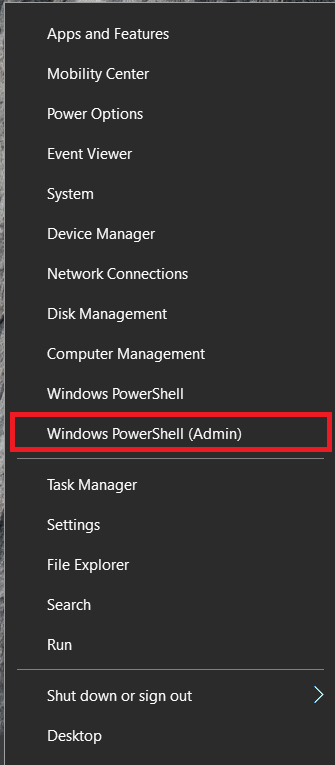
- Naslednji zaslon, ki se prikaže, je okno za nadzor uporabniškega računa (UAC), ki bo zahtevalo dovoljenje za zagon ukaznega procesorja Windows in mu dovolilo, da izvede spremembe v računalniku. Izberite da .
- Zdaj pa tipchkdsk c: /x /r, brez narekovajev, da odstranite pogon, ga skenirate za napake in ga popravite. Lahko tudi tipkatechkdsk /scanda skenirate disk na spletu in ga poskusite popraviti.
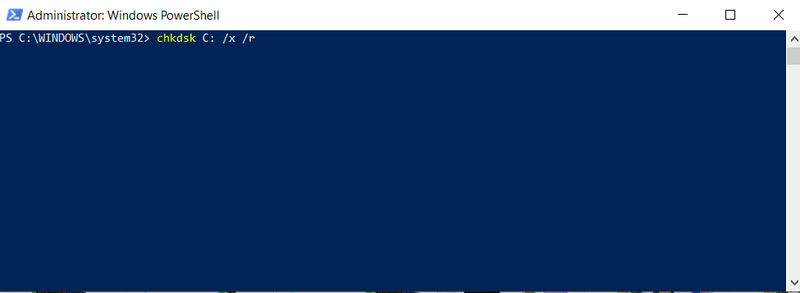
- Če imate težave z izvajanjem zgornjega ukaza, ker pogon uporablja drug proces, ker poskušate skenirati svoj primarni pogon (zagonski pogon), ko ga uporablja OS. Znova zaženite način za obnovitev, da izvedete skeniranje, ali ustvarite orodje za obnovitev sistema Windows, da izvedete postopek.
Osnovni klic CHKDSK, preprosto chkdsk [pogon], bo skeniral disk in prikazal informacije o stanju, vendar ne bo popravil nobenih napak, na katere naletite.
Zato morate dodati več parametrov, če želite zagnati CHKDSK v načinu, kjer bo dejansko odpravil težave, na katere naleti. V programu Windows PowerShell so parametri dodatni ukazi, dodani na konec imena programa, z znaki / pred vsakim parametrom. V tem primeru smo vnesli, da bi CHKDSK opravil popoln pregled in popravilochkdsk c: /x /r.
Parameter /r izvaja enake naloge kot /f, ki odpravlja napake na disku in tudi pove CHKDSK, naj poišče morebitne slabe sektorje in obnovi vse berljive informacije, ki jih tam najde. Parameter /x pove CHKDSK, da odstrani pogon (izklopi ga iz operacijskega sistema), preden se postopek začne.
Dodatni parametri CHKDSK
CHKDSK ima veliko knjižnico izbirnih parametrov, ki jih lahko uporabite za spreminjanje obnašanja programa.
- – Parameter Volume vam omogoča, da določite črko pogona (z dvopičjem) ali ime nosilca. Likov pravzaprav ne potrebujete.
- [] – Parametra Pot in Ime datoteke je mogoče uporabiti samo za pogon, ki uporablja organizacijska modela FAT ali FAT32. S potjo in imenom datoteke lahko podate lokacijo in ime datoteke ali niza datotek, za katere želite, da CHKDSK preveri, ali so razdrobljene. Lahko uporabite ? in * nadomestni znaki za določitev več datotek.
- /f – parameter /f naroči CHKDSK, da dejansko odpravi napake na disku. Disk mora biti zaklenjen. Če CHKSDK ne more zakleniti pogona, se prikaže sporočilo, ki vas vpraša, ali želite preveriti pogon, ko naslednjič znova zaženete računalnik.
- /v – Parameter /v prikaže ime vsake datoteke v vsakem imeniku, ko je disk preverjen.
- /r – parameter /r locira slabe sektorje in obnovi berljive informacije. Disk mora biti zaklenjen. /r vključuje funkcionalnost /f z dodatno analizo napak fizičnega diska.
- /x – parameter /x prisili, da se glasnost najprej izklopi, če je potrebno. Vsi odprti ročaji pogona so razveljavljeni. /x vključuje tudi funkcionalnost /f.
- /i – Parameter /i se lahko uporablja samo s pogonom, formatiranim z modelom NTFS. To pospeši CHKDSK z izvajanjem manj strogega preverjanja vnosov v indeks, kar zmanjša čas, potreben za izvajanje CHKDSK.
- /c – Parameter /c je prav tako uporaben samo na disku NTFS. To pove CHKDSK, naj ne preverja ciklov znotraj strukture map, kar zmanjša čas, potreben za zagon CHKDSK.
- /l[:] – Parameter /i se lahko uporablja samo z NTFS. Spremeni velikost nastale datoteke dnevnika v velikost, ki jo vnesete. Če izpustite parameter velikosti, /l prikaže trenutno velikost.
- /b – Parameter /b je uporaben samo z NTFS. Počisti seznam slabih grozdov na nosilcu in ponovno pregleda vse dodeljene in proste gruče za napake. /b vključuje funkcionalnost /r. Ta parameter uporabite po slikanju nosilca na nov trdi disk.
- /? – /? parameter prikaže datoteko pomoči, ki vsebuje ta seznam parametrov in druga navodila za uporabo CHKDSK.
Če povzamemo, je celoten ukaz, ki ga je treba vnesti v ukazni poziv:
kako blokirati spletna mesta na iphone -|_+_|
V našem primeru je to:
|_+_|Uporaba CHKDSK na zagonskem pogonu
Zagonski pogon je particija vašega trdega diska, s katere se računalnik zažene. Zagonske particije so posebne na več načinov in eden od teh načinov je, da zahtevajo posebno rokovanje, da se lahko CHKDSK ukvarja z njimi.
CHKDSK mora imeti možnost zakleniti kateri koli zagonski pogon, ki ga pregleda, kar pomeni, da ne more pregledati zagonskega pogona sistema, če je računalnik v uporabi. Če je vaš ciljni pogon zunanji ali nezagonski notranji disk, se bo postopek CHKDSK začel takoj, ko vnesemo zgornji ukaz.
Če pa je ciljni pogon zagonska disketa, vas bo sistem vprašal, ali želite zagnati ukaz pred naslednjim zagonom. Vnesite yes (ali y), znova zaženite računalnik in ukaz se bo zagnal, preden se operacijski sistem naloži, kar mu bo omogočilo popoln dostop do diska.

Izvajanje ukaza CHKDSK lahko traja dolgo, zlasti če se izvaja na večjih pogonih. Ko bo to končano, pa bo prikazal povzetek rezultatov, vključno s skupnim prostorom na disku, dodelitvijo bajtov in, kar je najpomembneje, morebitnimi napakami, ki so bile odkrite in popravljene.
CHKDSK v prejšnjih izdajah sistema Windows
Ukaz CHKDSK je na voljo v vseh različicah sistema Windows, tako da lahko uporabniki, ki uporabljajo operacijski sistem Windows 7, 8 ali XP, izvedejo tudi zgornje korake, da začnejo skeniranje svojega trdega diska.
- V primeru starejših različic sistema Windows lahko uporabniki pridejo do ukazni poziv tako, da gredo naStart > Zaženiin tipkanjecmd.
- Ko se prikaže rezultat ukaznega poziva, ga z desno miškino tipko kliknite in izberite Zaženi kot skrbnik da programu dodelite potrebne privilegije za uspešno izvedbo CHKDSK.
Eno opozorilo: če uporabljate CHKDSK na starejšem trdem disku, boste morda ugotovili, da se je vaš prostor na trdem disku po zagonu ukaza znatno zmanjšal. Ta rezultat je posledica a okvarjen trdi disk , saj je ena od ključnih funkcij, ki jih izvaja CHKDSK, prepoznavanje in blokiranje slabih sektorjev na disku.
Nekaj slabih sektorjev na starem pogonu običajno ostane za uporabnika neopaženih, če pa pogon odpove ali ima resne težave, bi lahko imeli ogromno slabih sektorjev, za katere se zdi, da ko jih preslika in blokira CHKDSK, ukradejo pomembne dele zmogljivost vašega trdega diska.
Drugi načini za zagon CHKDSK
Če ne marate uporabljati ukaznega poziva, obstajajo drugi načini za priklic CHKDSK v vašem sistemu. Morda je najlažje neposredno skozi Windows Explorer.
- Odpri Raziskovalec datotek , z desno tipko miške kliknite pogon, ki ga želite preveriti, in izberite Lastnosti .
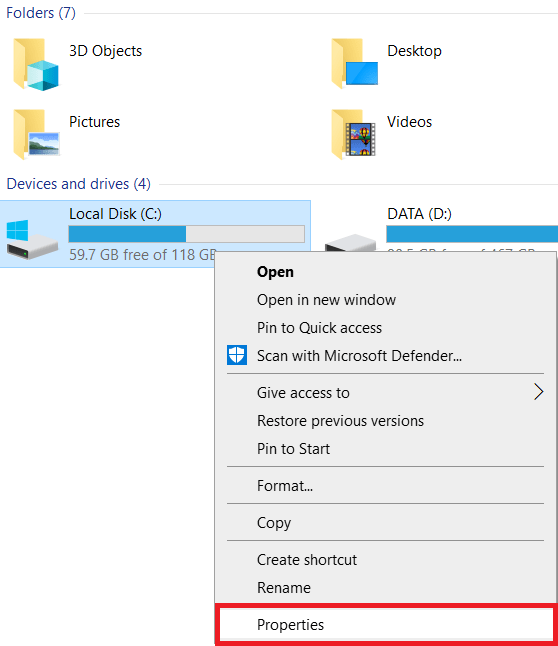
- Nato izberite Orodja zavihek in kliknite na Preverite za zagon CHKDSK s standardnimi parametri.

Pogosto zastavljena vprašanja
Ali chkdsk deluje na zunanjem pogonu?
Da, lahko uporabite ukaz chkdsk na zunanjem pogonu. Vse kar morate storiti je, da navedete ta pogon v ukazu med izvajanjem.
Tukaj je primer:
1. Odprite Windows Power Shell oz ukazni poziv kot skrbnik, kot je prikazano zgoraj.
2. Nato vnesitechkdsk d: /f, in zadeti Vnesite .
V tem primeru je zunanji pogon naveden kot D voziti, /f ukaz skenira diske in jih poskuša popraviti.
Kako si ogledate izhodne dnevnike skeniranja chkdsk?
1. Tip Tipka Windows + R hkrati odpreti teci program, vnesiteeventvwr, in zadeti Vnesite .
2. Zdaj kliknite na Dnevniki sistema Windows .
3. Nato kliknite na Aplikacija .
4. Zdaj se pomikajte po dnevnikih in poiščite Wininit v Zavihek Vir , želite tistega, ki ima informacije chkdsk v splošno zavihek.
Kako skenirate pogon s CHKDSK, ki je v uporabi?
Včasih lahko skeniranje pogona s chkdsk povzroči pojavno sporočilo, ki navaja, da je pogon še vedno v uporabi. Če se vam to zgodi, boste morali odklopiti pogon ali zagnati bliskovni pogon z orodji za obnovitev sistema Windows.
kako blokirati nekoga na poslovni facebook strani
Končne misli
CHKDSK je zelo zmogljivo orodje za skeniranje in popravljanje trdih diskov v računalnikih z operacijskim sistemom Windows 10. Če sledite zgoraj opisanim korakom, lahko s to koristno funkcijo optimizirate delovanje računalnika in odpravite težave s pogonom.
Kako skenirate in odpravite napake na pogonih v sistemu Windows 10? Delite svoje misli v spodnjih komentarjih.